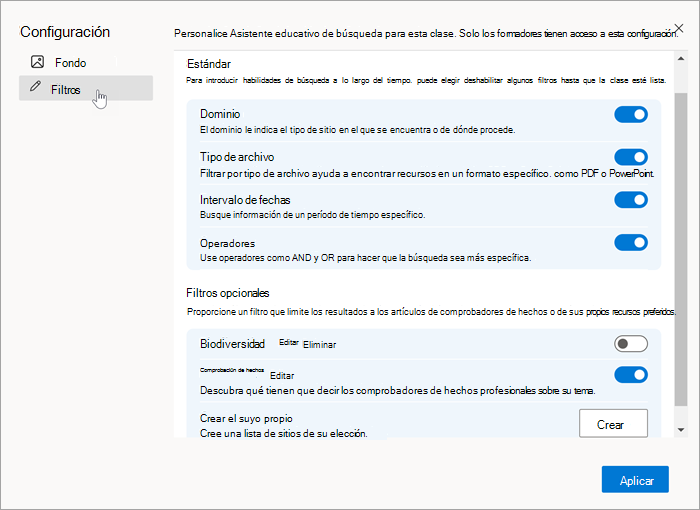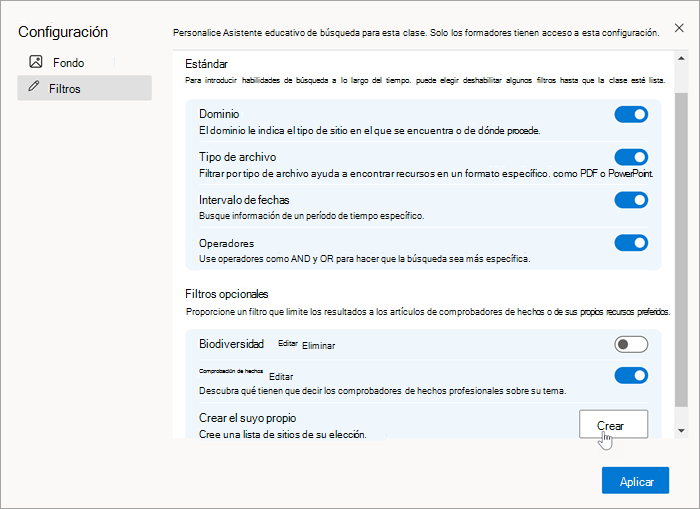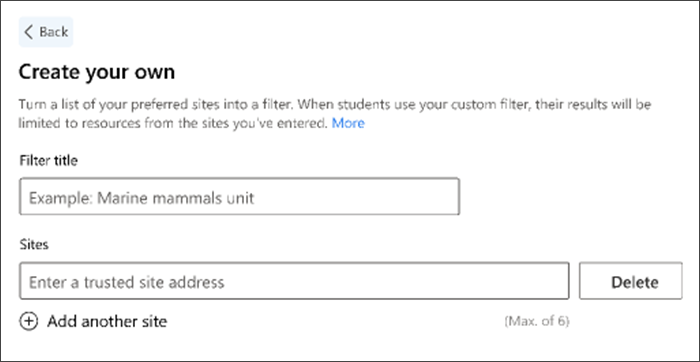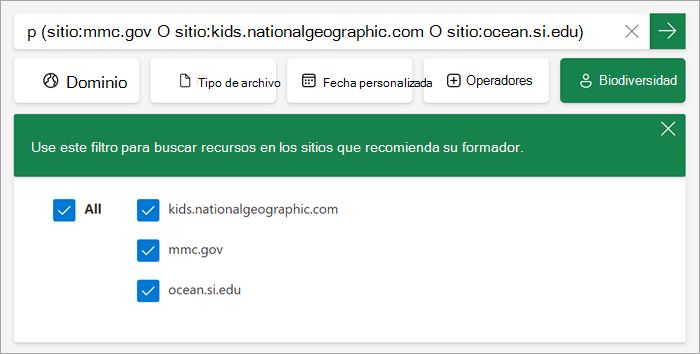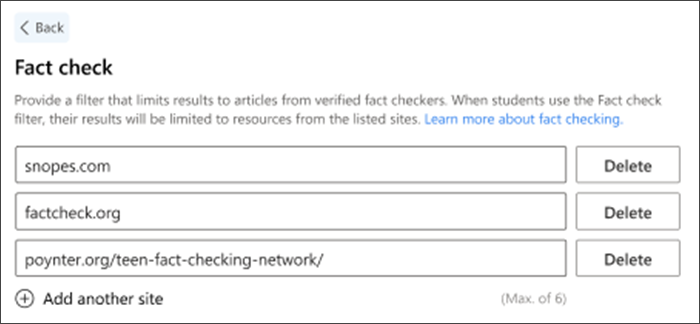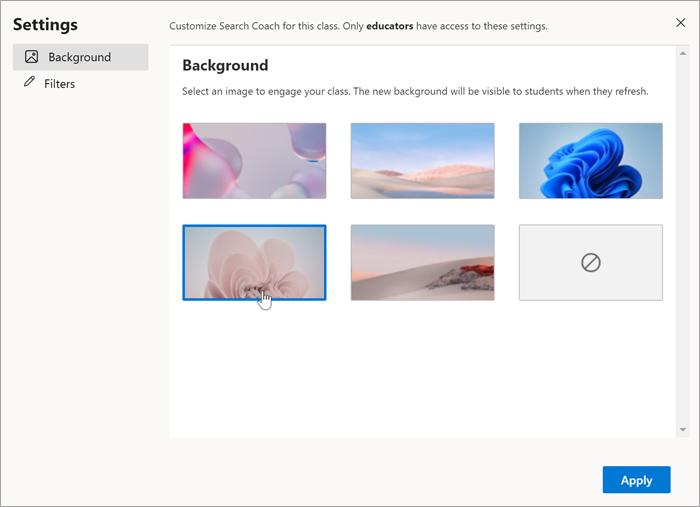Personalizar
Se aplica a
Para ayudar a los alumnos a aprender a usar el Asesor de búsqueda y crear andamiaje que les dirija hacia información fiable, los formadores pueden personalizar el funcionamiento del Asesor de búsqueda para sus alumnos en la Configuración de clase.
Deshabilitar filtros
Los formadores pueden optar por desactivar algunos de los filtros predeterminados para ayudar a los alumnos a aprender a usarlos poco a poco, o bien para pedir a los alumnos que creen consultas complejas manualmente.
1. Seleccione Configuración de clase en la esquina superior derecha de la página principal y, después, seleccione Filtros.
2. Desde aquí puede desactivar (o volver a activar) cualquiera de los Filtros estándar.
3. Seleccione Aplicar para guardar los cambios.
Nota: Los alumnos podrán crear consultas intencionadas escribiendo modificaciones de búsqueda en la barra de búsqueda. Por ejemplo, si ha deshabilitado el filtro de tipo de archivo, un alumno puede restringir su búsqueda para que solo devuelva documentos PDF escribiendo filetype:pdf con sus términos de búsqueda.
Crear un filtro personalizado
Convierta una lista de sus sitios preferidos en un filtro. Cuando los alumnos usen el filtro personalizado, los resultados se limitarán a los recursos de los sitios que haya escrito.
1. En Configuración de clase, seleccione Filtros.
2. Desplácese hasta Crear uno propio y seleccione Crear.
3. Escriba un título para el filtro personalizado.
4. Escriba un sitio preferido. Siga estos pasos para asegurarse de que el sitio funcionará con el Asesor de búsqueda:
-
Elija un sitio que aleje el contenido que quiere que encuentren los alumnos. El Asesor de búsqueda no admite artículos individuales, sino sitios más amplios que hospedan varios recursos.
-
El Asesor de búsqueda admite hasta dos subcategorías en una dirección URL.
-
Por ejemplo, mars.nasa.gov/mars2020/spacecraft/rover tendría que acortarse a mars.nasa.gov/mars2020/spacecraft
-
Esta dirección URL abreviada expandirá los resultados para incluir el artículo original previsto, así como información adicional de otras subcategorías.
-
Importante: Si escribe una dirección URL demasiado larga, el Asesor de búsqueda la acortará automáticamente a la segunda subcategoría. Es probable que esto amplíe la información que encuentran los alumnos. Se recomienda probar el filtro personalizado antes de asignarlo a la clase para familiarizarse con cómo funciona y qué verán los alumnos.
5. Seleccione Agregar otro sitio para crear la lista.
6. Seleccione Guardar para crear el filtro personalizado. El filtro ahora estará visible en la pestaña Filtros de Configuración de clase.
7. Active o desactive un filtro que haya creado y, a continuación, seleccione Aplicar para que sea visible para los alumnos. Solo puede estar activado un filtro personalizado a la vez.
Nota: Los alumnos solo se limitarán a los sitios del filtro personalizado si lo han seleccionado, de forma similar a la forma en que funcionan los filtros estándar en el Asesor de búsqueda.
Editar el filtro personalizado
Para editar un filtro que ha creado:
-
Vaya a Configuración de clase > Filtros.
-
Busque el filtro que desea cambiar y seleccione Editar.
-
Aquí puede administrar el título y los sitios.
-
Seleccione Guardar para agregar los cambios al filtro.
Anime a los alumnos a comprobar sus datos
Proporcione un filtro que limite los resultados a los artículos de comprobadores de hechos verificados. Cuando los alumnos usen el filtro Comprobación de hechos, sus resultados se limitarán a los recursos de los sitios enumerados.
Para habilitar un filtro formado por el conjunto estándar de sitios de comprobación de hechos del Asesor de búsqueda:
1. Vaya a Configuración de clase > Filtros.
2. Active Comprobación de hechos.
Para ver y editar los sitios de comprobación de hechos incluidos en el filtro:
1. Vaya a Configuración de clase > Filtros.
2. Navegue hasta el filtro Comprobación de hechos y seleccione Editar.
Desde aquí puede seleccionar Eliminar para quitar la comprobación de hechos de sitios de la lista o seleccionar Agregar otro sitio para crear un filtro más sólido con hasta 6 sitios.
Nota: Los sitios de comprobación de hechos no cubren todo, funcionarán mejor para las noticias dudosos y comprobarán el contenido de tendencias. Se recomienda buscar en varios sitios de comprobación de hechos, ya que cada uno de ellos abarca temas diferentes.
Nuestros sitios de comprobación de hechos predeterminados
Como valor predeterminado, el filtro Comprobación de hechos incluirá:
-
snopes.com:que abarca leyendas urbanas y eventos actuales
-
factcheck.org:que cubre eventos actuales y recientes
-
Red de comprobación de hechos de adolescentes: donde los alumnos investigan las reclamaciones y son supervisados por comprobadores de hechos profesionales
Acerca de la comprobación de hechos
La comprobación de hechos no surgió con Internet. Se ha empleado en la creación de enciclopedias, editores de libros, revistas y periódicos, y en otras fuentes de información. Los profesionales de comprobación de hechos están capacitados para ser objetivos y precisos. Mientras que los comprobadores de hechos investigan todo tipo de temas, los sitios de comprobación de hechos en línea tienden a centrarse en leyendas urbanas y rumores, junto con la información de tendencias y los eventos actuales, como las reclamaciones en las tramas políticas. Un sitio de comprobación de hechos no responderá a preguntas como "¿Júpiter es el planeta más grande?"
¿Qué datos de comprobación de sitios son fiables?
Con la cantidad de desinformación que hay en Internet, esta es una gran pregunta. Dos organizaciones objetivas acreditadas han evaluado los sitios de comprobación de hechos: ¡hay muchas opciones buenas!
-
La Red internacional de comprobación de hechos del Instituto Poynter de Florida ha examinado cientos de sitios de comprobación de hechos en todo el mundo. Esta es una lista de sitios que pasaron su rigurosa evaluación.
-
Newsguard, que se inserta en el Asesor de búsqueda para compartir evaluaciones de la fiabilidad de los sitios, ha creado una lista de sitios de comprobación de hechos de confianza:
-
fullfact.org (Reino Unido)
-
pagellapolitica.it(Italia)
-
facta.news (Italia)
-
butac.it (Italia)
-
factandfurious.com(Francia)
Es probable que estos sitios sean una buena adición al filtro de comprobación de hechos. Realice su propia evaluación para confirmar que son imparciales y adecuados para su clase. ¿Encuentran errores con las personas situadas a ambos lados de los problemas? ¿Identifican las fuentes?
Cambiar el fondo de la página principal
Haga que las aptitudes de búsqueda de enseñanza se ajusten a su estilo de enseñanza cambiando el fondo de la página principal.
-
Vaya a Configuración de clase y, después, seleccione Fondo.
-
Seleccione una imagen que se adapte a su clase.
-
Selecciona Aplicar. Los alumnos podrán ver el cambio cuando actualicen sus pantallas.